Mysql 5.X [no-install]安装图解
MySQL5[1].0安装图解
![MySQL5[1].0安装图解](https://img.taocdn.com/s3/m/01f1534ffe4733687e21aaea.png)
MySQL5.0安装图解打开下载的mysql安装文件mysql-5.0.27-win32.zip,双击解压缩,运行“setup.exe”,出现如下界面:按“Next”继续,选择安装类型,有“Typical(默认)”、“Complete(完全)”、“Custom(用户自定义)”三个选项,我们选择“Custom”,有更多的选项,也方便熟悉安装过程,在“Developer Components(开发者部分)”上左键单击,选择“This feature, and all subfeatures, will be installed on local hard drive.”,即“此部分,及下属子部分内容,全部安装在本地硬盘上”。
在上面的“MySQL Server(mysql服务器)”、“Client Programs (mysql客户端程序)”、“Documentation(文档)”也如此操作,以保证安装所有文件。
点选“Change...”,手动指定安装目录。
填上安装目录,我的是“F:\Server\MySQL\MySQL Server 5.0”,也建议不要放在与操作系统同一分区,这样可以防止系统备份还原的时候,数据被清空。
按“OK”继续。
返回刚才的界面,按“Next”继续。
确认一下先前的设置,如果有误,按“Back”返回重做。
按“Install”开始安装。
正在安装中,请稍候,直到出现下面的界面这里是询问你是否要注册一个的账号,或是使用已有的账号登陆,一般不需要了,点选“Skip Sign-Up”,按“Next”略过此步骤。
现在软件安装完成了,出现上面的界面,这里有一个很好的功能,mysql配置向导,不用向以前一样,自己手动乱七八糟的配置my.ini 了,将“Configure the Mysql Server now”前面的勾打上,点“Finish”结束软件的安装并启动mysql配置向导。
mysql配置向导启动界面,按“Next”继续。
mysql5.1安装图解 (2)
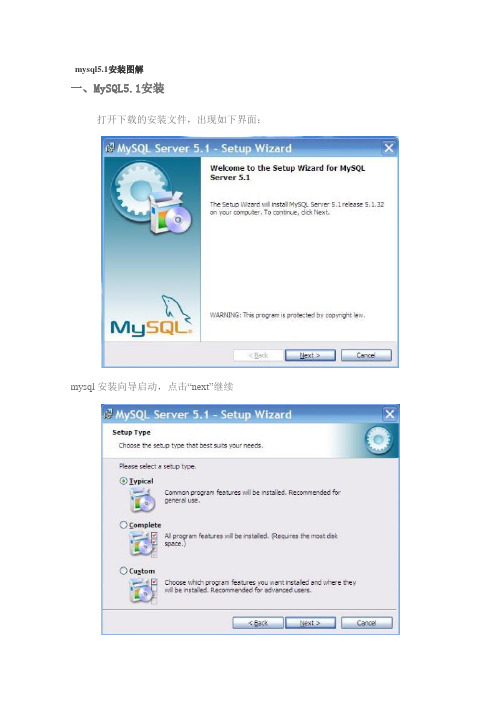
mysql5.1安装图解一、MySQL5.1安装打开下载的安装文件,出现如下界面:mysql安装向导启动,点击“next”继续选择安装类型,有“Typical(默认)”、“Complete(完全)”、“Custom(用户自定义)”三个选项,我们选择“Custom”,有更多的选项,也方便熟悉安装过程。
在“MySQL Server(MySQL服务器)”上左键单击,选择“This feature, and all subfeatures, will be installed on local hard drive.”,即“此部分,及下属子部分内容,全部安装在本地硬盘上”。
点选“Change...”,手动指定安装目录。
确认一下先前的设置,如果有误,按“Back”返回重做。
按“Install”开始安装。
正在安装中,请稍候,直到出现下面的界面。
点击“next”继续,出现如下界面。
现在软件安装完成了,出现上面的界面,这里有一个很好的功能,mysql 配置向导,不用向以前一样,自己手动乱七八糟的配置my.ini 了,将“Configure the Mysql Server now”前面的勾打上,点“Finish”结束软件的安装并启动mysql配置向导。
二、配置MySQL Server点击“Finsh”,出现如下界面,MySQL Server配置向导启动。
点击“next”出现如下界面,选择配置方式,“Detailed Configuration(手动精确配置)”、“Standard Configuration(标准配置)”,我们选择“Detailed Configuration”,方便熟悉配置过程。
选择服务器类型,“Developer Machine(开发测试类,mysql 占用很少资源)”、“Server Machine(服务器类型,mysql占用较多资源)”、“Dedicated MySQL Serv er Machine(专门的数据库服务器,mysql占用所有可用资源)”,大家根据自己的类型选择了,一般选“Server Machine”,不会太少,也不会占满。
mysql安装教程
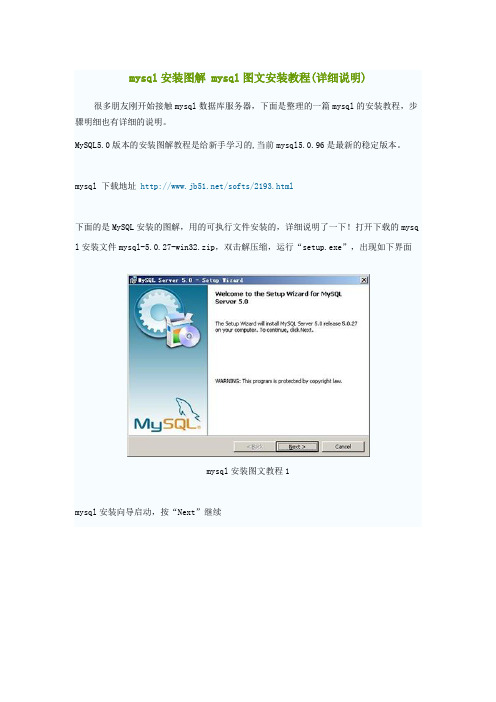
mysql安装图解 mysql图文安装教程(详细说明)很多朋友刚开始接触mysql数据库服务器,下面是整理的一篇mysql的安装教程,步骤明细也有详细的说明。
MySQL5.0版本的安装图解教程是给新手学习的,当前mysql5.0.96是最新的稳定版本。
mysql 下载地址/softs/2193.html下面的是MySQL安装的图解,用的可执行文件安装的,详细说明了一下!打开下载的mysq l安装文件mysql-5.0.27-win32.zip,双击解压缩,运行“setup.exe”,出现如下界面mysql安装图文教程1mysql安装向导启动,按“Next”继续mysql图文安装教程2选择安装类型,有“Typical(默认)”、“Complete(完全)”、“Custom(用户自定义)”三个选项,我们选择“Custom”,有更多的选项,也方便熟悉安装过程:mysql图文安装教程3在“Deve loper Components(开发者部分)”上左键单击,选择“This feature, and all subfeatures, will be installed on local hard drive.”,即“此部分,及下属子部分内容,全部安装在本地硬盘上”。
在上面的“MySQL Server(mysql服务器)”、“Client Programs(mysql客户端程序)”、“Documentation(文档)”也如此操作,以保证安装所有文件。
点选“Change...”,手动指定安装目录。
mysql图文安装教程4填上安装目录,我的是“F:\Server\MySQL\MySQL Server 5.0”,也建议不要放在与操作系统同一分区,这样可以防止系统备份还原的时候,数据被清空。
按“OK”继续。
mysql图文安装教程5返回刚才的界面,按“Next”继续mysql图文安装教程6确认一下先前的设置,如果有误,按“Back”返回重做。
MySQL5.1安装详细图解 你懂的
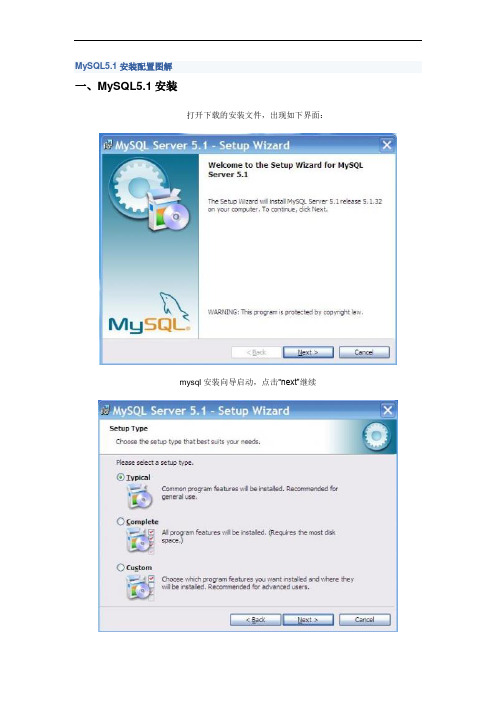
MySQL5.1安装配置图解一、MySQL5.1安装打开下载的安装文件,出现如下界面:mysql安装向导启动,点击“next”继续选择安装类型,有“Typical(默认)”、“Complete(完全)”、“Custom(用户自定义)”三个选项,我们选择“Custom”,有更多的选项,也方便熟悉安装过程。
在“MySQL Server(MySQL服务器)”上左键单击,选择“This featur e, and all subfeatures, will be installed on local hard drive.”,即“此部分,及下属子部分内容,全部安装在本地硬盘上”。
点选“Change...”,手动指定安装目录。
填上安装目录,例如“F:MySQL”,也建议不要放在与操作系统同一分区,这样可以防止系统备份还原的时候,数据被清空。
按“OK”继续。
确认一下先前的设置,如果有误,按“Back”返回重做。
按“Install”开始安装。
正在安装中,请稍候,直到出现下面的界面。
点击“next”继续,出现如下界面。
现在软件安装完成了,出现上面的界面,这里有一个很好的功能,mysql 配置向导,不用向以前一样,自己手动乱七八糟的配置my.ini 了,将“Configure the Mysql Server now”前面的勾打上,点“Finish”结束软件的安装并启动mysql配置向导。
二、配置MySQL Server点击“Finsh”,出现如下界面,MySQL Server配置向导启动。
点击“next”出现如下界面,选择配置方式,“Detailed Configuration(手动精确配置)”、“Standard Configuration (标准配置)”,我们选择“Detailed Configuration”,方便熟悉配置过程。
选择服务器类型,“Developer Machine(开发测试类,mysql 占用很少资源)”、“Server Machine(服务器类型,mysql占用较多资源)”、“Dedicated MySQL Server Machine(专门的数据库服务器,mysql占用所有可用资源)”,大家根据自己的类型选择了,一般选“Server Machine”,不会太少,也不会占满。
MySQL_5[1].0安装过程详细图解
![MySQL_5[1].0安装过程详细图解](https://img.taocdn.com/s3/m/38c9aa6b7e21af45b307a897.png)
mysql安装向导启动,按“Next”继续
2、选择安装类型,有“Typical(默认)”、“Complete(完全)”、 “Custom(用户自定义)”三个选项,我们选择“Custom”,有更多的 选项,也方便熟悉安装过程
10、mysql配置向导启动界面,按“Next”继续。
11、选择配置方式,“Detailed Configuration(手动精确配 置)”、“Standard Configuration(标准配置)”,我们选择 “Detailed Configuration”,方便熟悉配置过程。
12、选择服务器类型, “Developer Machine(开发测试类,mysql占用很少资源)”、 “Server Machine(服务器类型,mysql占用较多资源)”、 “Dedicated MySQL Server Machine(专门的数据库服务器, mysql占用所有可用资源)”, 大家根据自己的类型选择了,一般选“Server Machine”,不会 太少,也不会占满。
13、选择mysql数据库的大致用途, “Multifunctional Database Database(通用多功能型,好)”、 “Transactional Database Only(服务器类型,专注于事务处理, 一般)”、 “Non-Transactional Database Only(非事务处理型,较简单, 主要做一些监控、记数用,对MyISAM数据类型的支持仅限于nontransactional), 随自己的用途而选择了,我这里选择“Transactional Database Only”,按“Next”继续。
mysql5.5.x.zip解压版安装教程

mysql5.5.x.zip解压版安装教程⼀,前⾔ 记⼀次安装解压版的mysql 5.5的经过,参考了⼀些⽂章,也遇到了⼀些错误,最终都安装成功了。
在这⾥记录⼀下安装的过程,⼀⽅⾯⾃⼰做⼀个记录,领⼀⽅⾯给⼤家提供⼀份参考。
⼆,环境 1,windows 10 64位 2,mysql-5.5.62-winx64。
从mysql官⽹上下载的。
三,安装步骤 1,解压 将mysql-5.5.62-winx64.zip解压到⾃⼰的盘符 2,配置ini⽂件 复制⼀份my-small.ini,重命名为:my.ini 在my.ini中添加以下内容:[client]# 以宽松模式设置字符集,⼀定要注意loose-default-character-set = utf8[mysqld]# 以宽松模式设置字符集,⼀定要注意loose-default-character-set = utf8# 解压路径basedir = D:/software/mysql-5.5.62-winx64datadir = D:/software/mysql-5.5.62-winx64/data[WinMySQLadmin]Server = D:/software/mysql-5.5.62-winx64/bin/mysqld.exe 3,配置环境变量 新建⼀个环境变量,变量名为:MYSQL_HOME,变量值为你的mysql根⽬录,如:D:/software/mysql-5.5.62-winx64 然后在系统变量Path中添加:%MYSQL_HOME%\bin 4,安装mysql服务 以管理员模式打开命令⾏(cmd),切换到mysql的解压(%MYSQL_HOME%\bin)⽬录,执⾏命令:mysqld -install 成功提⽰:D:\software\mysql-5.5.62-winx64\bin>mysqld -installService successfully installed. 5,启动mysql服务 在命令⾏⼯具(cmd)中执⾏命令:net start mysql 启动成功提⽰:D:\software\mysql-5.5.62-winx64\bin>net start mysqlMySQL 服务正在启动 ..MySQL 服务已经启动成功。
MySql-5.0x的安装
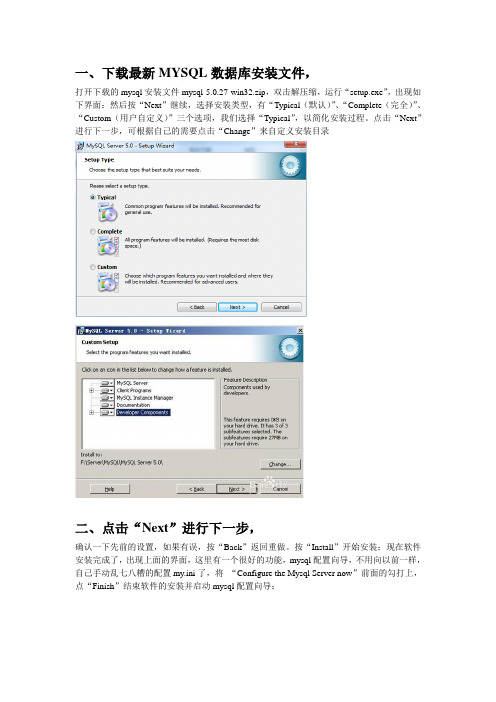
一、下载最新MYSQL数据库安装文件,打开下载的mysql安装文件mysql-5.0.27-win32.zip,双击解压缩,运行“setup.exe”,出现如下界面:然后按“Next”继续,选择安装类型,有“Typical(默认)”、“Complete(完全)”、“Custom(用户自定义)”三个选项,我们选择“Typical”,以简化安装过程。
点击“Next”进行下一步,可根据自己的需要点击“Change”来自定义安装目录二、点击“Next”进行下一步,确认一下先前的设置,如果有误,按“Back”返回重做。
按“Install”开始安装;现在软件安装完成了,出现上面的界面,这里有一个很好的功能,mysql配置向导,不用向以前一样,自己手动乱七八糟的配置my.ini了,将“Configure the Mysql Server now”前面的勾打上,点“Finish”结束软件的安装并启动mysql配置向导;三、启动MYSQL配置向导,然后选择配置方式,“Detailed Configuration(手动精确配置)”、“Standard Configuration(标准配置)”,我们选择“Detailed Configuration选择服务器类型,“Developer Machine(开发测试类,mysql占用很少资源)”、“Server Machine (服务器类型,mysql占用较多资源)”、“Dedicated MySQL Server Machine(专门的数据库服务器,mysql占用所有可用资源)”,建议选择“Server Machine”四、选择mysql数据库的大致用途,“Multifunctional Database(通用多功能型,好)”、“Transactional Database Only(服务器类型,专注于事务处理,一般)”、“Non-Transactional Database Only(非事务处理型,较简单,主要做一些监控、记数用,对MyISAM数据类型的支持仅限于non-transactional),建议选择“Multifunctional Database”,按“Next”继续。
MySQL5.0安装图解

MySQL5.0安装图解打开下载的mysql安装文件mysql-5.0.27-win32.zip,双击解压缩,运行“setup.exe”,出现如下界面:按“Next”继续选择安装类型,有“Typical(默认)”、“Complete(完全)”、“Custom(用户自定义)”三个选项,我们选择“Custom”,有更多的选项,也方便熟悉安装过程在“Developer Components(开发者部分)”上左键单击,选择“This feature, and all subfeatures, will be installed on local hard drive.”,即“此部分,及下属子部分内容,全部安装在本地硬盘上”。
在上面的“MySQL Server(mysql服务器)”、“Client Programs (mysql客户端程序)”、“Documentation(文档)”也如此操作,以保证安装所有文件。
点选“Change...”,手动指定安装目录。
填上安装目录,我的是“F:\Server\MySQL\MySQL Server 5.0”,也建议不要放在与操作系统同一分区,这样可以防止系统备份还原的时候,数据被清空。
按“OK”继续。
返回刚才的界面,按“Next”继续。
确认一下先前的设置,如果有误,按“Back”返回重做。
按“Install”开始安装。
正在安装中,请稍候,直到出现下面的界面这里是询问你是否要注册一个的账号,或是使用已有的账号登陆,一般不需要了,点选“Skip Sign-Up”,按“Next”略过此步骤。
现在软件安装完成了,出现上面的界面,这里有一个很好的功能,mysql配置向导,不用向以前一样,自己手动乱七八糟的配置my.ini 了,将“Configure the Mysql Server now”前面的勾打上,点“Finish”结束软件的安装并启动mysql配置向导。
mysql配置向导启动界面,按“Next”继续。
mysql安装图解mysql图文安装教程(详细说明).doc
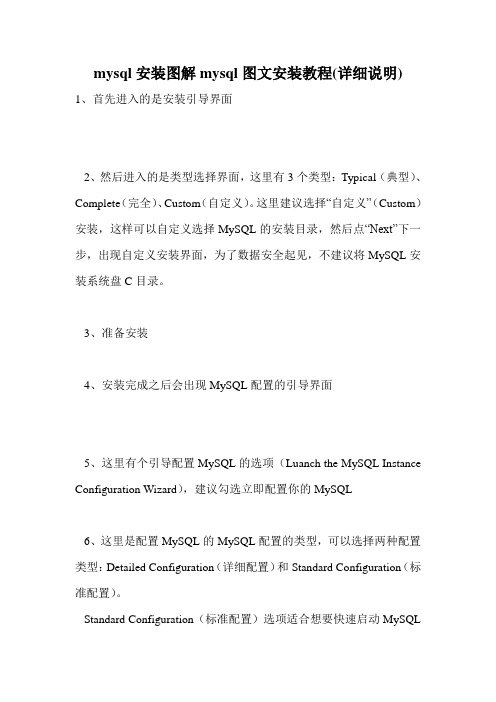
mysql安装图解mysql图文安装教程(详细说明) 1、首先进入的是安装引导界面2、然后进入的是类型选择界面,这里有3个类型:Typical(典型)、Complete(完全)、Custom(自定义)。
这里建议选择“自定义”(Custom)安装,这样可以自定义选择MySQL的安装目录,然后点“Next”下一步,出现自定义安装界面,为了数据安全起见,不建议将MySQL安装系统盘C目录。
3、准备安装4、安装完成之后会出现MySQL配置的引导界面5、这里有个引导配置MySQL的选项(Luanch the MySQL Instance Configuration Wizard),建议勾选立即配置你的MySQL6、这里是配置MySQL的MySQL配置的类型,可以选择两种配置类型:Detailed Configuration(详细配置)和Standard Configuration(标准配置)。
Standard Configuration(标准配置)选项适合想要快速启动MySQL而不必考虑服务器配置的新用户。
详细配置选项适合想要更加细粒度控制服务器配置的高级用户。
如果你是MySQL的新手,需要配置为单用户开发机的服务器,Standard Configuration(标准配置)应当适合你的需求。
选择Standard Configuration(标准配置)选项,则MySQL Configuration Wizard(配置向导)自动设置所有配置选项,但不包括服务选项和安全选项。
Standard Configuration(标准配置)设置选项可能与安装MySQL的系统不兼容。
如果系统上已经安装了MySQL和你想要配置的安装,建议选择详细配置。
这里本人选择的是Detailed Configuration,想更好的完成个性化定制。
7、这里是配置MySQL的MySQL服务器类型,可以选择3种服务器类型,选择哪种服务器将影响到MySQL Configuration Wizard(配置向导)对内存、硬盘和过程或使用的决策。
Mysql5.0详细教程
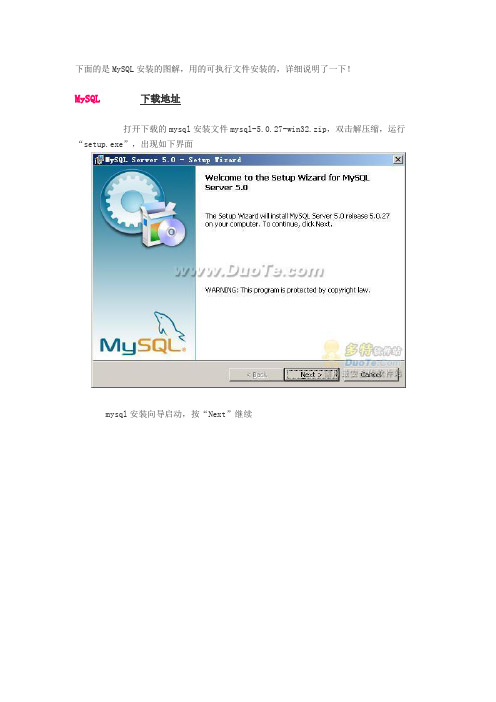
下面的是MySQL安装的图解,用的可执行文件安装的,详细说明了一下!MySQL 下载地址打开下载的mysql安装文件mysql-5.0.27-win32.zip,双击解压缩,运行“setup.exe”,出现如下界面mysql安装向导启动,按“Next”继续选择安装类型,有“Typical(默认)”、“Complete(完全)”、“Custom(用户自定义)”三个选项,我们选择“Custom”,有更多的选项,也方便熟悉安装过程在“Developer Components(开发者部分)”上左键单击,选择“This feature, and all subfeatures, will be installed on local hard drive.”,即“此部分,及下属子部分内容,全部安装在本地硬盘上”。
在上面的“MySQL Server(mysql服务器)”、“Client Programs(mysql客户端程序)”、“Documentation(文档)”也如此操作,以保证安装所有文件。
点选“Change...”,手动指定安装目录。
填上安装目录,我的是“F:\Server\MySQL\MySQL Server 5.0”,也建议不要放在与操作系统同一分区,这样可以防止系统备份还原的时候,数据被清空。
按“OK”继续。
返回刚才的界面,按“Next”继续确认一下先前的设置,如果有误,按“Back”返回重做。
按“Install”开始安装。
正在安装中,请稍候,直到出现下面的界面这里是询问你是否要注册一个的账号,或是使用已有的账号登陆,一般不需要了,点选“Skip Sign-Up”,按“Next”略过此步骤。
现在软件安装完成了,出现上面的界面,这里有一个很好的功能,mysql配置向导,不用向以前一样,自己手动乱七八糟的配置my.ini了,将“Configure the Mysql Server now”前面的勾打上,点“Finish”结束软件的安装并启动mysql配置向导。
MySql5.1数据库安装图解
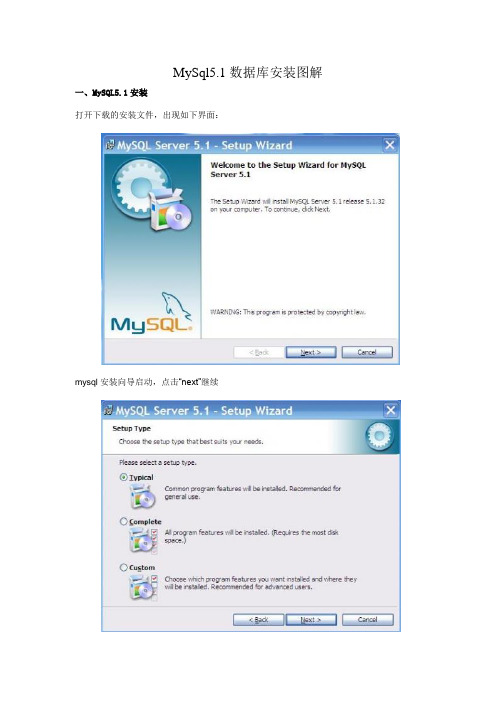
MySql5.1数据库安装图解一、MySQL5.1安装打开下载的安装文件,出现如下界面:mysql安装向导启动,点击“next”继续选择安装类型,有“Typical(默认)”、“Complete(完全)”、“Custom(用户自定义)”三个选项,我们选择“Custom”,有更多的选项,也方便熟悉安装过程。
在“MySQL Server(MySQL服务器)”上左键单击,选择“This feature, and all subfeatures, will beinstalled on local hard drive.”,即“此部分,及下属子部分内容,全部安装在本地硬盘上”。
点选“Change...”,手动指定安装目录。
确认一下先前的设置,如果有误,按“Back”返回重做。
按“Install”开始安装。
正在安装中,请稍候,直到出现下面的界面。
点击“next”继续,出现如下界面。
现在软件安装完成了,出现上面的界面,这里有一个很好的功能,mysql 配置向导,不用向以前一样,自己手动乱七八糟的配置my.ini 了,将“Configure the Mysql Server now”前面的勾打上,点“Finish”结束软件的安装并启动mysql配置向导。
二、配置MySQL Server点击“Finsh”,出现如下界面,MySQL Server配置向导启动。
点击“next”出现如下界面,选择配置方式,“Detailed Configuration(手动精确配置)”、“Standard Configuration(标准配置)”,我们选择“Detailed Configuration”,方便熟悉配置过程。
选择服务器类型,“Developer Machine(开发测试类,mysql 占用很少资源)”、“Server Machine(服务器类型,mysql占用较多资源)”、“Dedicated MySQL Server Machine(专门的数据库服务器,mysql占用所有可用资源)”,大家根据自己的类型选择了,一般选“Server Machine”,不会太少,也不会占满。
免安装版Mysql5使用手册
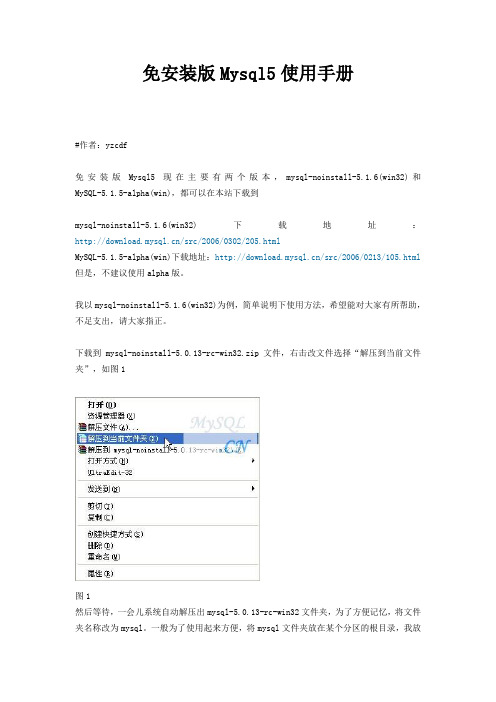
免安装版Mysql5使用手册#作者:yzcdf免安装版Mysql5现在主要有两个版本,mysql-noinstall-5.1.6(win32)和MySQL-5.1.5-alpha(win),都可以在本站下载到mysql-noinstall-5.1.6(win32)下载地址:/src/2006/0302/205.htmlMySQL-5.1.5-alpha(win)下载地址:/src/2006/0213/105.html 但是,不建议使用alpha版。
我以mysql-noinstall-5.1.6(win32)为例,简单说明下使用方法,希望能对大家有所帮助,不足支出,请大家指正。
下载到mysql-noinstall-5.0.13-rc-win32.zip文件,右击改文件选择“解压到当前文件夹”,如图1图1然后等待,一会儿系统自动解压出mysql-5.0.13-rc-win32文件夹,为了方便记忆,将文件夹名称改为mysql。
一般为了使用起来方便,将mysql文件夹放在某个分区的根目录,我放在了D盘根目录。
打开mysql文件夹,里面应该有下面一些文件,如图2图2bin文件夹下面是mysql的一些应用程序;data文件夹下面是mysql的数据文件,mysql的每个数据库都会在data文件夹下面建立一个和数据库同名的文件夹。
初始的时候,默认有两个数据库,mysql和test,如图3图3我的D:\mysql\data文件夹下面就有mysql和test两个文件夹。
Docs下面自带了一个关于mysql5的英文文档。
那些.ini文件是mysql的配置文件,不要随便修改,进入到bin文件夹,双击里面的mysqld-nt.exe文件,这时会闪烁一个黑屏,不要着急,这是正常的,然后,用Ctrl+Alt+Del组合键,查看进程,如果有一个叫mysqld-nit.exe 的进程,就说明mysql正常运行了,如图4图4打开命令行窗口,依次执行命令:d:回车cd mysql回车cd bin回车mysql –uroot –p回车mysql -uroot -p回车,如图5图5最后一个回车的意思是密码为空,出现mysql提示符,到现在mysql就可以正常使用了。
MySQL5[1].0安装图解
![MySQL5[1].0安装图解](https://img.taocdn.com/s3/m/a6e7d9966bec0975f465e2ac.png)
MySQL5.0安装图解打开下载的mysql安装文件mysql-5.0.27-win32.zip,双击解压缩,运行“setup.exe”,出现如下界面:按“Next”继续选择安装类型,有“Typical(默认)”、“Complete(完全)”、“Custom(用户自定义)”三个选项,我们选择“Custom”,有更多的选项,也方便熟悉安装过程在“Developer Components(开发者部分)”上左键单击,选择“This feature, and all subfeatures, will be installed on local hard drive.”,即“此部分,及下属子部分内容,全部安装在本地硬盘上”。
在上面的“MySQL Server(mysql服务器)”、“Client Programs (mysql客户端程序)”、“Documentation(文档)”也如此操作,以保证安装所有文件。
点选“Change...”,手动指定安装目录。
填上安装目录,我的是“F:\Server\MySQL\MySQL Server 5.0”,也建议不要放在与操作系统同一分区,这样可以防止系统备份还原的时候,数据被清空。
按“OK”继续。
返回刚才的界面,按“Next”继续。
确认一下先前的设置,如果有误,按“Back”返回重做。
按“Install”开始安装。
正在安装中,请稍候,直到出现下面的界面这里是询问你是否要注册一个的账号,或是使用已有的账号登陆,一般不需要了,点选“Skip Sign-Up”,按“Next”略过此步骤。
现在软件安装完成了,出现上面的界面,这里有一个很好的功能,mysql配置向导,不用向以前一样,自己手动乱七八糟的配置my.ini 了,将“Configure the Mysql Server now”前面的勾打上,点“Finish”结束软件的安装并启动mysql配置向导。
mysql配置向导启动界面,按“Next”继续。
mysql5.5安装配置图文教程
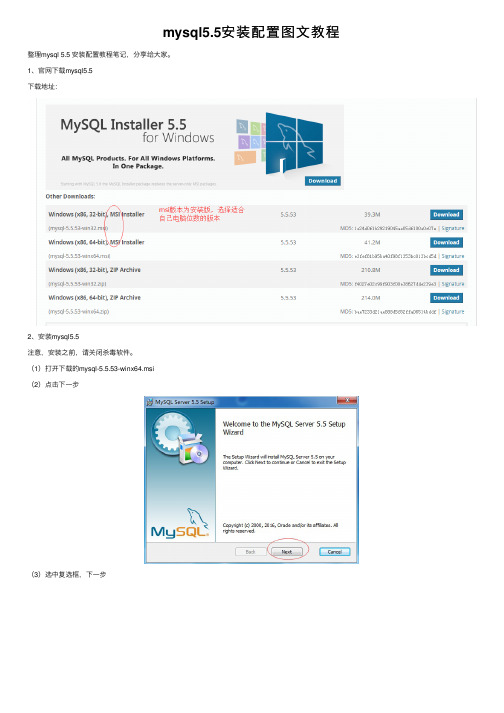
(14)next (15)next (16)选中add复选框,next
(17)自定义编码集 (18)服务选择 (19)设置密码
(20)执行
(21)完成finish
精彩专题分享: 以上就是本文的全部内容,希望对大家的学习有所帮助,也希望大家多多支持。
2、安装mysql5.5 注意,安装之前,请关闭杀毒软件。 (1)打开下载的mysql-5.5.53-winx64.msi (2)点击下一步
(3)选中复选框,下一步
(4)选择自定义安装 (5)安装路径更改
(6)点击安装
(7)下一步 (8)下一步 (9)点击finish
(10)点击(12)选择开发机,next (13)选择多功能数据库,next
这篇文章主要给大家介绍了关于mysql中notin填坑之列为null的问题解决的相关资料文中通过示例代码介绍的非常详细对大家学习或者使用mysql具有一定的参考学习价值需要的朋友们下面来一起学习学习吧
mysql5.5安 装 配 置 图 文 教 程
整理mysql 5.5 安装配置教程笔记,分享给大家。 1、官网下载mysql5.5 下载地址:
mysql5.5的下载和安装
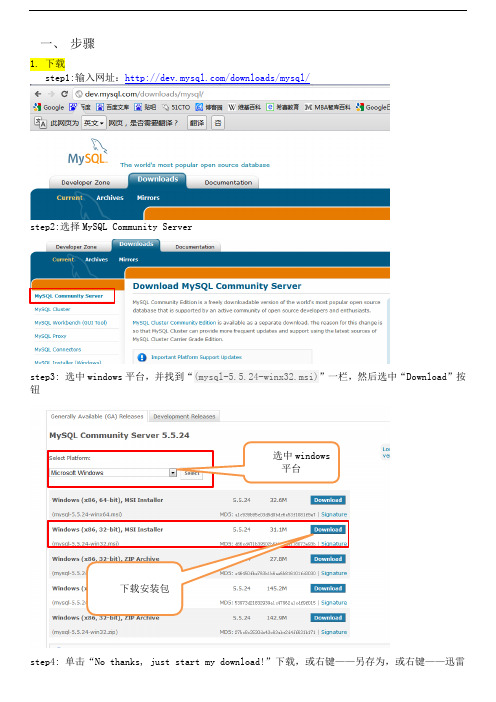
一、步骤1.下载step1:输入网址:/downloads/mysql/step2:选择MySQL Community Serverstep3: 选中windows平台,并找到“(mysql-5.5.24-winx32.msi)”一栏,然后选中“Download”按钮step4: 单击“No thanks, just start my download!”下载,或右键——另存为,或右键——迅雷选中windows平台下载安装包下载。
单击“No thanks, juststart my download!”2.安装step1:双击刚才下载的文件mysql-5.5.24-winx32.msistep2: mysql安装向导启动,按“Next”继续step5:step6:step3:按“Next”继续step4:选择安装类型,有“Typical(默认)”、“Complete(完全)”、“Custom(用户自定义)”三个选项,我们选择”Custom”,因为我不想将软件装在C盘。
step5: 按“Next”继续,就出现下图所示界面:修改安装路径,并且注意只能用英文或数字的路径,不能用带中文的路径。
step6 按“Next”继续,然后跳出以下界面:step6:点击“install”以继续,出现下图界面:step7:安装好后点击“install”以继续,出现下图:step8:点击“Next”以继续,出现下图界面:step9:点击“Next”以继续,出现下图界面:选中该复选框step10:按“finish”完成安装, 然后弹出以下页面:step11:mysql配置向导启动界面,按“Next”继续,弹出以下对话框。
选择配置方式,“Detailed Configuration(手动精确配置)”、“Standard Configuration(标准配置)”,方便起见我们选择“Standard Configuration(标准配置)”。
MySQL5.0安装图解
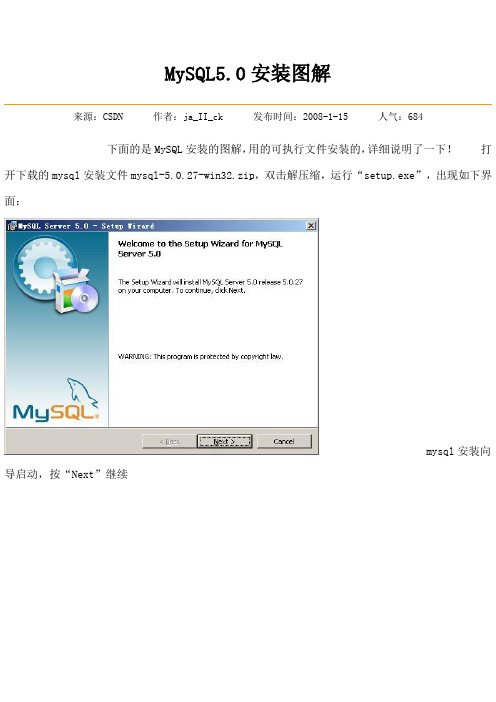
MySQL5.0安装图解来源:CSDN 作者:ja_II_ck 发布时间:2008-1-15 人气:684下面的是MySQL安装的图解,用的可执行文件安装的,详细说明了一下!打开下载的mysql安装文件mysql-5.0.27-win32.zip,双击解压缩,运行“setup.exe”,出现如下界面:mysql安装向导启动,按“Next”继续选择安装类型,有“Typical(默认)”、“Complete(完全)”、“Custom(用户自定义)”三个选项,我们选择“Custom”,有更多的选项,也方便熟悉安装过程在“Developer Components(开发者部分)”上左键单击,选择“This feature, and all subfeatures,will be installed on local hard drive.”,即“此部分,及下属子部分内容,全部安装在本地硬盘上”。
在上面的“MySQL Server(mysql服务器)”、“Client Programs(mysql客户端程序)”、“Documentation(文档)”也如此操作,以保证安装所有文件。
点选“Change...”,手动指定安装目录。
填上安装目录,我的是“F:\Server\MySQL\MySQL Server 5.0”,也建议不要放在与操作系统同一分区,这样可以防止系统备份还原的时候,数据被清空。
按“OK”继续。
返回刚才的界面,按“Next”继续。
确认一下先前的设置,如果有误,按“Back”返回重做。
按“Install”开始安装。
正在安装中,请稍候,直到出现下面的界面这里是询问你是否要注册一个的账号,或是使用已有的账号登陆,一般不需要了,点选“Skip Sign-Up”,按“Next”略过此步骤。
现在软件安装完成了,出现上面的界面,这里有一个很好的功能,mysql配置向导,不用向以前一样,自己手动乱七八糟的配置my.ini了,将“Configure the Mysql Server now”前面的勾打上,点“Finish”结束软件的安装并启动mysql配置向导。
MySQL 5.x简明安装指南
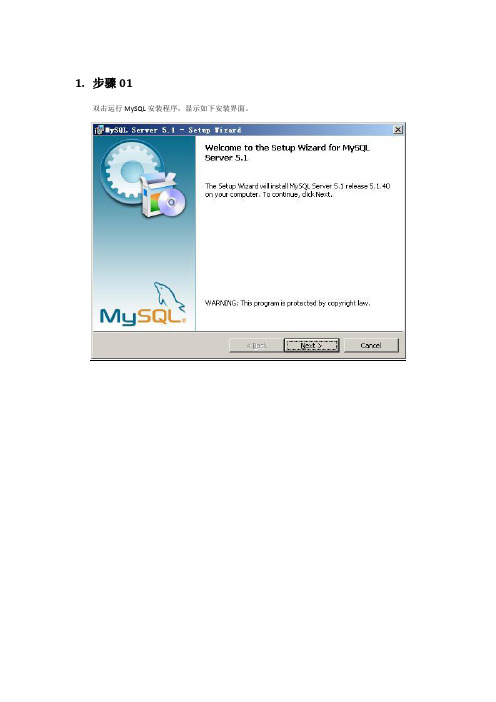
1.步骤01双击运行MySQL安装程序,显示如下安装界面。
选择“Custom”(自定义)方式进行安装。
如果不需要修改MySQL的程序文件路径或MySQL的数据文件路径,可直接使用“Typical”(典型)方式进行安装。
根据需要修改程序文件和数据文件的存放路径。
点击“Install”按钮,进行安装。
安装过程的界面。
点击“Next”(下一步)按钮即可。
点击“Next”(下一步)按钮即可。
安装完成后,选中“Configure the MySQL Server now”,取消对“Register the MySQL Server now”的选中。
点击“Finish”(完成)按钮,立即开始配置MySQL服务器。
MySQL配置向导的界面。
选择“Detailed Configuration”(详细配置)。
11.步骤11如果MySQL独立安装在一台计算机(该计算机不运行其它服务),则选择“Dedicated MySQL Server Machine”。
如果MySQL所在计算机同时运行其他服务,选择“Server Machine”。
不推荐选择“Developer Machine”。
点击“Next”(下一步)即可。
选择“Manual Setting”(自定义设置),根据需要设置MySQL的并发连接数。
如果MySQL所在计算机上启用了防火墙,选中“Add firewall exception for this port”。
除非确实必要,不推荐修改MySQL的默认端口。
选择“Best Support for Multilingualism”,以便支持中文。
点击“Next”(下一步)即可。
设置超级管理员(root)的密码。
注意选中“Enable root access from remote machines”选项,以便总控中心正确访问数据库。
点击“Execute”(执行)按钮即可。
MySQL所在计算机未启用防火墙,但是在步骤15中,选中“Add firewall exception for this port”选项。
MySql_5.5安装现用图解说明书(超详细)
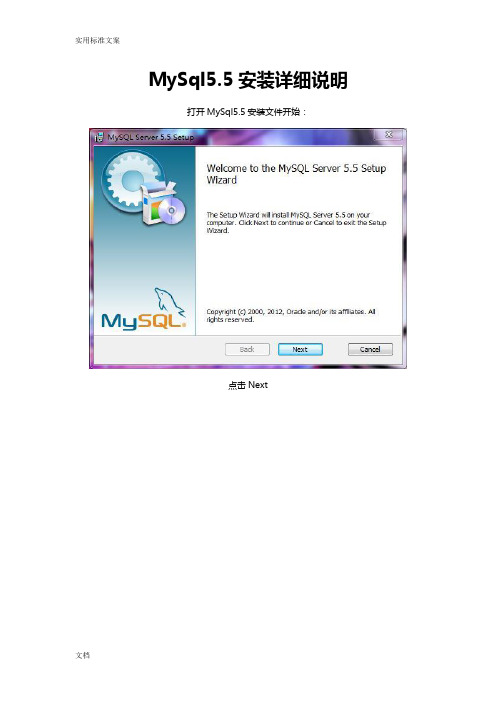
MySql5.5安装详细说明打开MySql5.5安装文件开始:点击Next打上勾,再点击Next点击Custom,说明如下:Typical(典型安装)Installs the most common program features.Recommended for most users.意思是:安装最常用的程序功能。
建议大多数用户使用。
Custom(自定义安装)Allows uers to choose which program features will be installed and where they will be installed.Recommended for advanced users.意思是:允许用户选择安装的程序功能和安装的位置,建议高级用户使用。
Complete(完全安装)All program features will be installed.Requires the most disk space.意思是:将安装所有的程序功能,需要最多的磁盘空间。
这里就要详细说明一下:点一下Developer Components左边的+按钮,会看到带的图标,这代表这里的内容不会被安装到本地硬盘上。
带有图标的都是默认安装到本地硬盘上的。
Developer Components(开发者部分):用左键单击向下的小箭头选择Entire feature will be installed on local harddrive。
意思是:即此部分,以及下属子部分内容全部安装在本地硬盘上。
MySQL Server(mysql服务器):照上面的做。
Client Programs(mysql客户端程序) :照上面的做。
Documentation(文档) :照上面的做。
Server data files(服务器数据文件):照上面的做。
Debug Symbols(调试符号):照上面的做。
这样操作,以保证安装所有文件,如果是图标的就不用去管它,操作完再点击Next。
- 1、下载文档前请自行甄别文档内容的完整性,平台不提供额外的编辑、内容补充、找答案等附加服务。
- 2、"仅部分预览"的文档,不可在线预览部分如存在完整性等问题,可反馈申请退款(可完整预览的文档不适用该条件!)。
- 3、如文档侵犯您的权益,请联系客服反馈,我们会尽快为您处理(人工客服工作时间:9:00-18:30)。
MYSQL 5.X [noinstall] 下载安装配置
1.下载
/downloads/mysql/
根据自己机器选择对应版本,大多数人是用X86的.
2.配置文件修改
下载完成后,用解压缩软件将其解压到任意路径下,目录列表如下所示.(注:my.ini 是后面创建的.)
3.接下来打开文件my-small.ini另存为my.ini
添加红色框勾选部分
default-character-set=gbk
#设置编码信息
basedir=D:\Cheng\mysql-5.0.95
#设置mysql的安装目录(根据自己所解压路径填写)
datadir=D:\Cheng\mysql-5.0.95\data
#设置mysql数据库的数据的存放目录(根据自己所设置路径填写)
4.设置环境变量
path
%MYSQL_HOME%\bin;
5.安装并[启动][停止][删除]服务
6.修改用户名或密码
引用网上的教程(实践可行)
1.关闭正在运行的MySQL。
2.打开DOS窗口,转到mysql\bin目录。
3.输入mysqld --skip-grant-tables回车。
如果没有出现提示信息,那就对了。
4.再开一个DOS窗口(因为刚才那个DOS窗口已经不能动了),转到mysql\bin目录。
5.输入mysql回车,如果成功,将出现MySQL提示符>
6. 连接权限数据库>use mysql; (>是本来就有的提示符,别忘了最后的分号)
7.改密码:> update user set password=password("123456") where user="root";
8.刷新权限(必须的步骤)>flush privileges;
9.退出> \q
10.注销系统,再进入,开MySQL,使用用户名root和刚才设置的新密码123456登陆。
测试连接。
